İPhone'unuzda müzik dinlemek istediğinizde hiç ses gelmediğinden rahatsız oldunuz mu? Ya da arama yaparken net duyamama konusunda hiç sabırsızlandınız mı? Birçok iPhone kullanıcısının böyle bir sorusu var, iPhone mikrofonunun çalışmaması nasıl düzeltilir?
İPhone mikrofonunun çalışmaması için daha fazla işlem yapmadan önce, iPhone Mic'in çalışmamasına neden olabilecek olası nedenleri bilmelisiniz. Ardından, bu sorunu çözmeniz için listelenen 5 yöntemini bulun.

- Bölüm 1: iPhone Mic'in Çalışmamasına Neden Olan Olası Nedenler
- Bölüm 2: iPhone Mikrofon Nasıl Çalışmıyor?
Bölüm 1: İPhone Mic'in Çalışmamasına Neden Olan Olası Nedenler
İPhone mikrofonunuzun çalışmamasına neden olabilecek birçok neden olabilir. Böyle bir sorununuz olduğunda yapmanız gereken ilk şey iPhone mikrofonlarınızı farklı uygulamalar kullanarak test etmek. Açıkça bilmiyor olabilirsiniz, iPhone'unuzda üç mikrofon var. Bunlardan biri arkada video sesi kaydetmek için, biri altta hoparlörlü telefon görüşmeleri ve diğer ses kayıtları için ve üçüncüsü ise telefon görüşmeleri için kullanılıyor. Tüm mikrofonları test etmek için video çekebilir veya Sesli Notlar kullanabilirsiniz. İPhone mikrofonunuzun çalışmamasına neden olan nedenler, donanımınızın zarar görmesi dışında, bazı yazılım sorunları da böyle bir soruna neden olabilir. Mikrofonunuz kir ve tozla doluysa, onda da bir sorun olabilir. Belki bir arama geldiğinde net bir şekilde dinleyebilmek için Gürültü Önlemeyi etkinleştirmiyorsunuz. Dahası, iOS'unuzu güncellemediğinizde de bu sorun ortaya çıkabilir. İPhone mikrofonunun çalışmamasına neden olabilecek birçok farklı neden vardır. Bunu test etmek için ne yapmanız ve ardından çözmek için uygun bir yol bulmanız gerekir.
Bölüm 2: Nasıl iPhone mikrofon çalışma çalışmıyor düzeltmek için
Yöntem 1: Mikrofonunuzu Temizleyin
Mikrofonu test ettiğinizde ses gelmiyorsa, bu makaleye göre düzeltmeniz gerekir. İPhone mikrofonunun kolayca çalışmamasını düzeltmenin ilk yolu, iPhone'unuzun altındaki mikrofon ızgarasını ve sağ tarafındaki küçük mikrofonu temizlemek için kuru ve kullanılmamış diş fırçası gibi bazı araçları kullanmaktır. gerçek yüz kamerası. Sizin için iyi bir öneri yok, sadece diş fırçasını mikrofonların üzerine kaydırın, bu kir ve tozu çıkarmak için çalışmıyor. İPhone'u yok etme ihtimaline karşı bu kadar kaba olmayın. Mikrofonlarınız iyi çalışıyorsa, bunları temizlemek için bu yolu da kullanabilirsiniz. Bu arada, mikrofonları temizlemek için basınçlı hava kullanabilirsiniz. Elbette dikkatli olun, çünkü çok yakın bir mesafeden sprey havanız varsa mikrofonlarınıza zarar verebilir. Mikrofonunuzu tekrar test etmeyi unutmayın.

Yöntem 2: İPhone'unuzu Yeniden Başlatın
Mikrofonunuzu temizledikten sonra, iPhone mikrofonunuz hala çalışmıyorsa, iPhone'unuzu yeniden başlatmayı deneyebilirsiniz. İPhone'u yeniden başlatma iPhone'unuzu kullanırken karşılaştığınız birçok sorunu çözebilir. iPhone'unuzu yeniden başlatmak için, kaydırıcıyı ekranınızda görene kadar güç düğmesini basılı tutmanız yeterlidir. Ardından iPhone'unuzu kapatmak için kaydırın. Yeniden başlatmak için hem ana düğmeyi hem de güç düğmesini basılı tutabilirsiniz. Ancak bu yol yalnızca 6s/6s Plus sürümünün altındaki iPhone'lara uygundur. iPhone 7/7 Plus kullanıyorsanız, Apple logosunu görene kadar hem ses kısma hem de güç düğmesini aynı anda basılı tutun. iPhone 8/8 Plus veya üstü için, önce Sesi Aç düğmesine basıp hemen bırakın ve ardından Sesi Azalt düğmesine basıp hemen bırakın. Ardından, cihazınız yeniden başlayana ve Apple logosu görünene kadar güç düğmesini basılı tutun.

Yöntem 3: İPhone Ayarlarını Sıfırlayın
Ayrıca şunları da yapabilirsiniz iPhone'unuzun ayarlarını sıfırlayın bu sorunu onarmak için. Bu yolu takip etmek de çok basit. İPhone'unuzdaki Ayarlar uygulamasını başlatmanız ve ardından Genel seçeneğine dokunmanız yeterlidir. Daha sonra ekranın altına kaydırın ve ardından Sıfırla düğmesine dokunun. Sıfırla ekranında, ilk seçenek olan Tüm Ayarları Sıfırla'yı görebilirsiniz. Bu düğmeye dokunun ve isteğinizi onaylayın. Birkaç saniye bekleyin, iPhone'unuzun ayarlarını başarıyla sıfırlayacaksınız. Ardından iPhone mikrofonunuzun çalışıp çalışmadığını test edebilirsiniz.

Yöntem 4: Gürültü İptalini Etkinleştir
İPhone mikrofonunun çalışmadığını gören bazı kullanıcılar, Gürültü Önleme özelliğini etkinleştirerek bu sorunu çözdü. İPhone'unuz bir telefon görüşmesindeyken arka plandaki ortam gürültüsünü azaltmak için tasarlanmış bir özelliktir. Böylelikle böyle bir durumla karşılaşabilirsiniz, ne zaman bir çağrı yaptığınızda veya aldığınızda, düzgün bir şekilde dinleyemezsiniz. Aslında, aşağıdakileri çözebilirsiniz. "Ayarlar" ı başlatın ve ardından "Genel"> "Erişilebilirlik" e dokunun ve ardından "Gürültü Önleme" yi açabilirsiniz. Bunu yaptığınızda, mikrofonunuzu test etmek için bir arama yapabilirsiniz.
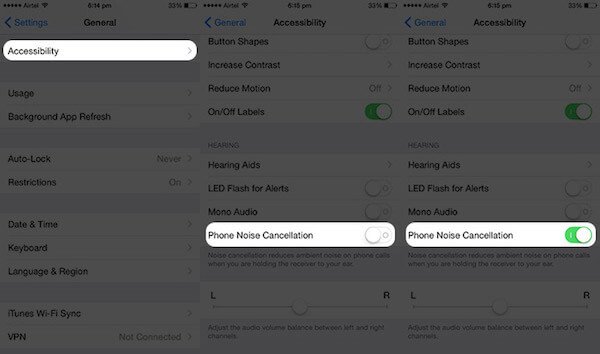
Yöntem 5: IPhone mikrofon profesyonel bir araçla çalışmadığını düzeltme
Tüm temel yollar iPhone GPS'in çalışmamasını düzeltmenize yardımcı olamazsa veya doğrudan profesyonel bir şekilde çözmek istiyorsanız, burada adı verilen en iyi yazılımı öneririz. iOS Sistem Kurtarma sana. Bu harika yazılımla, tüm iPhone, iPad, iPod sürümleri gibi tüm iOS aygıtlarınızı normale döndürebilirsiniz ve tüm iOS sürümleriyle uyumludur. Sistem probleminizi kendi başınıza ve veri kaybı olmadan tamir etmenin kolay ve güvenli bir yolunu sağlar. İOS sisteminizi, kurtarma modu, elma logosu, siyah ekran, döngü yeniden başlatma vb. Dahil olmak üzere her türlü hatadan düzeltebilirsiniz. Hem Windows hem de Mac kullanıcıları bu mükemmel yazılımın tadını çıkarabilir. Sonraki iPhone GPS çalışmıyor çalışmıyor düzeltmek için kullanabileceğiniz ayrıntılı adımlar.
Size şiddetle tavsiye ettiğimiz son ama en iyi yol, iPhone mikrofonunuzun çalışmamasını düzeltmenize yardımcı olacak profesyonel bir araç kullanmak. İOS Sistem Kurtarma adı verilen en iyi araç, tüm iOS aygıtlarında mikrofon sorununu ve her türlü iPhone sorununu çözmenize yardımcı olabilir. Daha sonra izleyebileceğiniz ayrıntılı adımlar.
1. Adım. İOS Sistem Kurtarmayı İndirin
İOS Sistem Kurtarma'yı resmi web sitesinden indirin ve sonra bilgisayarınıza yükleyin.
2. Adım. İOS Sistem Kurtarmayı Başlat
Bu yazılımı başlatın ve ardından arayüze girmek için "iOS Sistem Kurtarma" yı seçin. Ardından işleminize başlamak için "Başlat" düğmesine tıklayın.

3. Adım. Düzeltmek için üretici yazılımı indirin
Kılavuzu izleyerek iPhone'unuzu kurtarma moduna getirin. Ve sonra doğru iOS modelini seçmeniz gerekir. Tamamlandığında, yazılımı indirmek için İndir'i tıklayın.

4. Adım. IPhone mikrofon çalışmıyor çalışmıyor
Eklenti tamamen indirildiğinde, bu yazılım sorununuzu otomatik olarak çözecektir. Ve mikrofonunuzu tekrar test edebilirsiniz.

Sonuç
Bu makaleyi okuduktan sonra, iPhone mikrofonunuzun düzgün çalışmamasını nasıl düzelteceğinizi bilmeniz gerekir. Sadece sorununuzu çözmek için uygun yolu seçin. Bir dahaki sefere bu sorunla karşılaşırsanız, kolayca düzeltebileceğinize inanıyorum.




